VMware14.0.0 版本虛擬機器安裝Ubuntu16.04 LTS版本Linux系統(多圖詳細步驟)
一.前期準備工作
1.成功安裝完成VMware14軟體;
2.去Ubuntu官網下載Ubuntu16.0.4 LTS 版本的映象檔案。
二.安裝步驟
1.開啟VMware軟體,選擇《建立虛擬機器》;
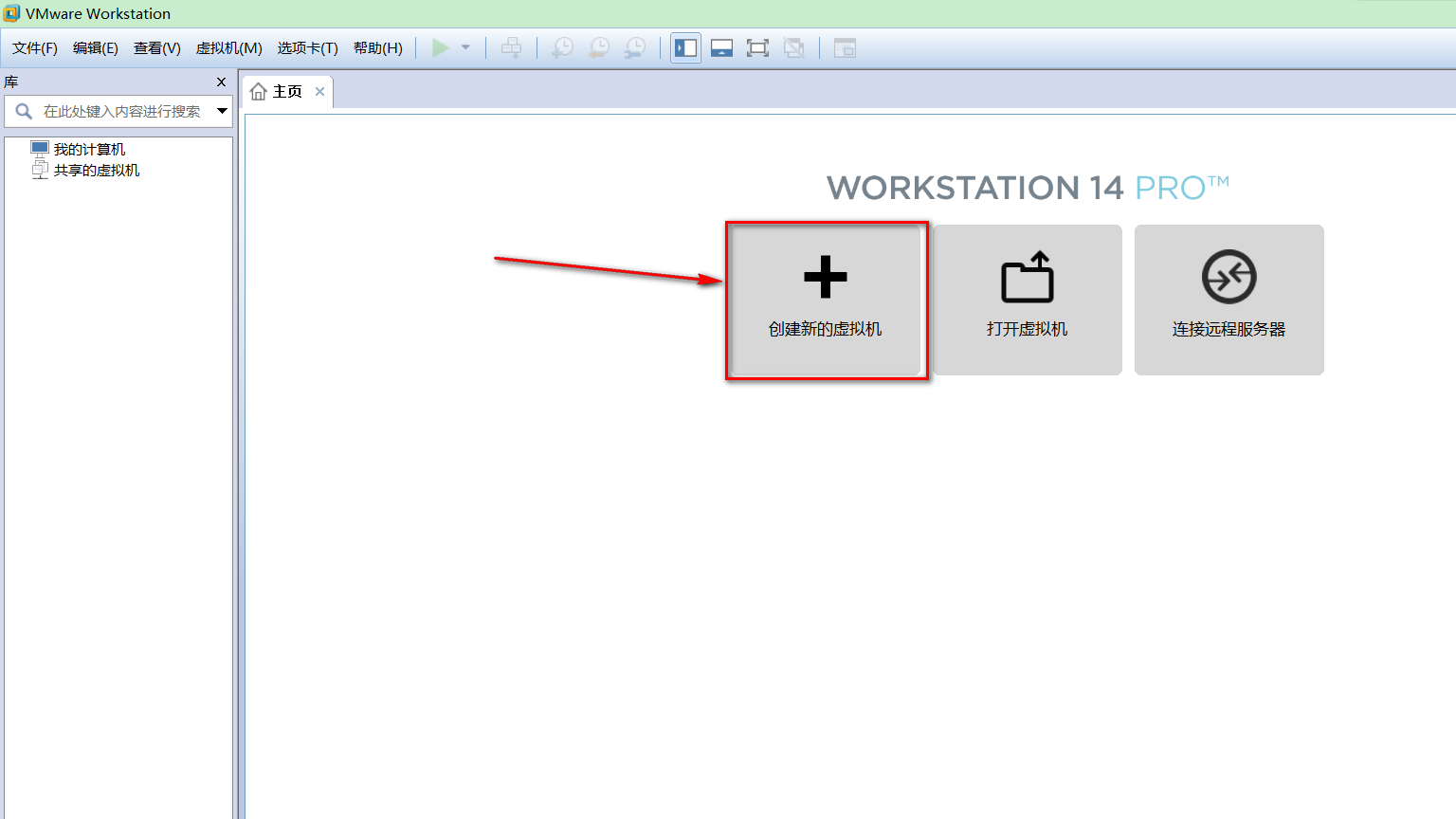
2.選擇《自定義》,並點選《下一步》;
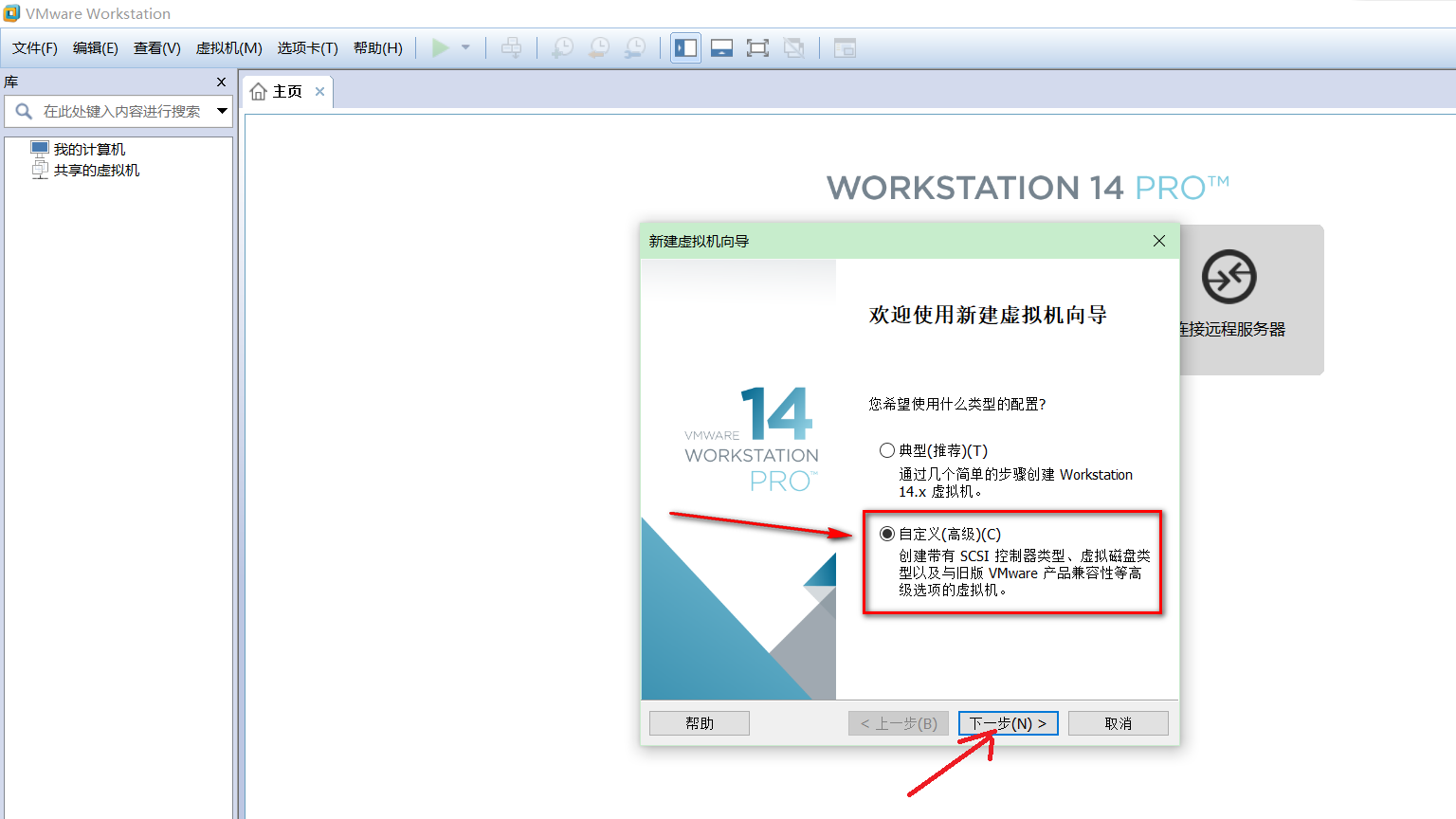
3.硬體相容性選擇《Workstation14.x》,並點選《下一步》;
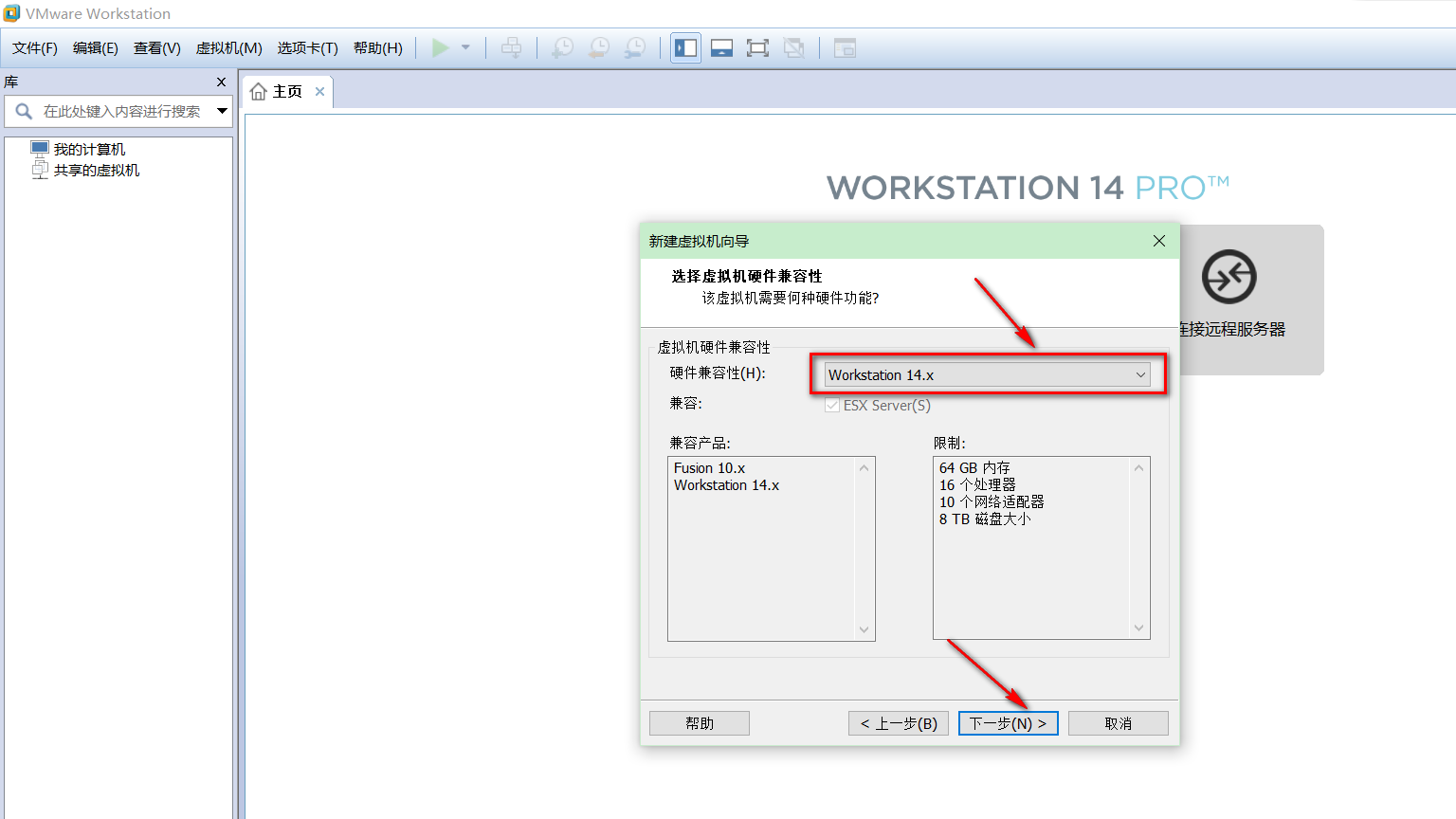
4.選擇《稍後安裝作業系統》,並點選《下一步》;

5.客戶機作業系統選擇《Linux(L)》,版本選擇《Ubuntu 64位》,並點選《下一步》;
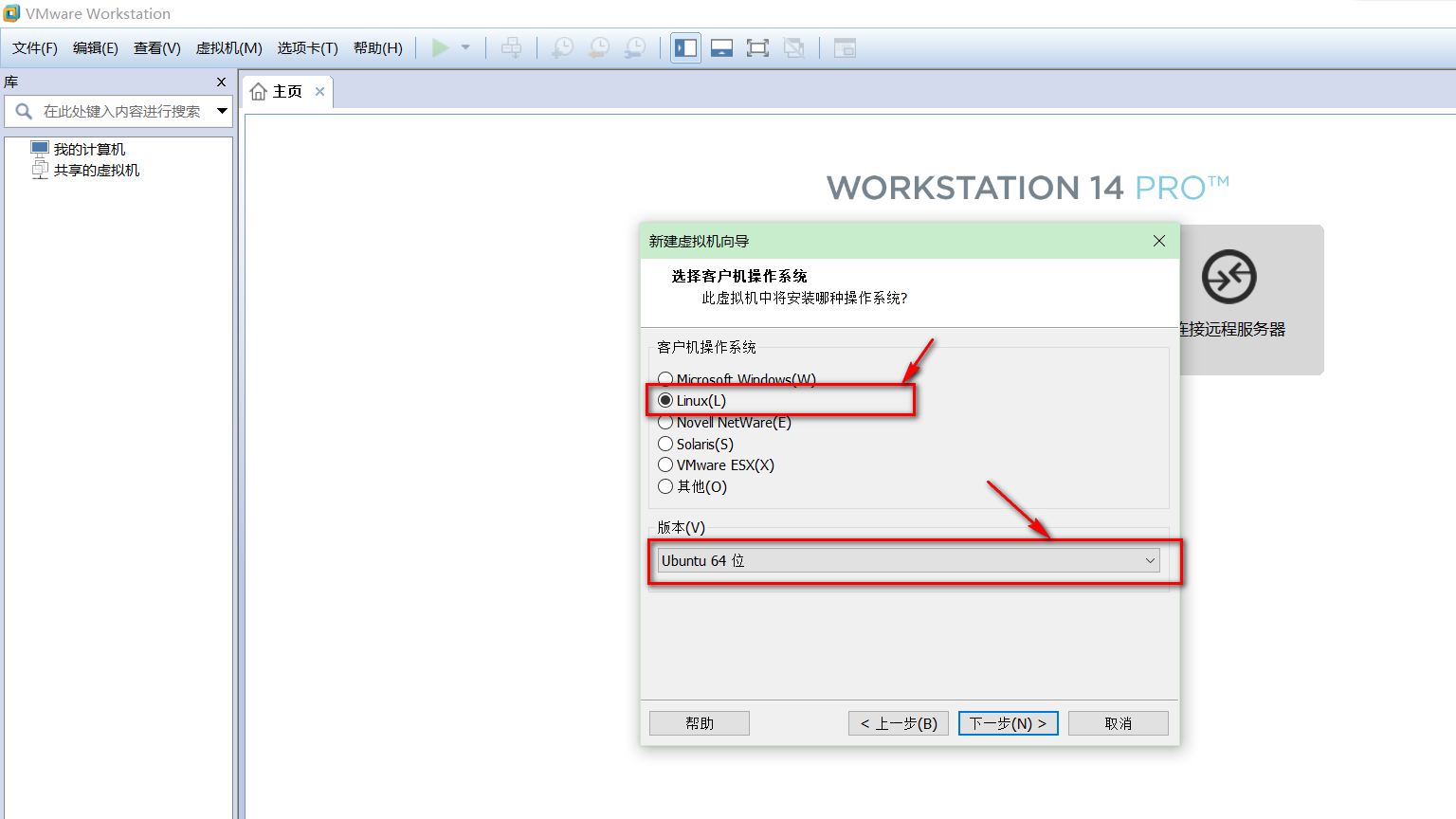
6.在電腦非系統盤建立一個資料夾,用於存放安裝後的Ubuntu系統,並選擇該目錄,並點選《下一步》,如圖所示:
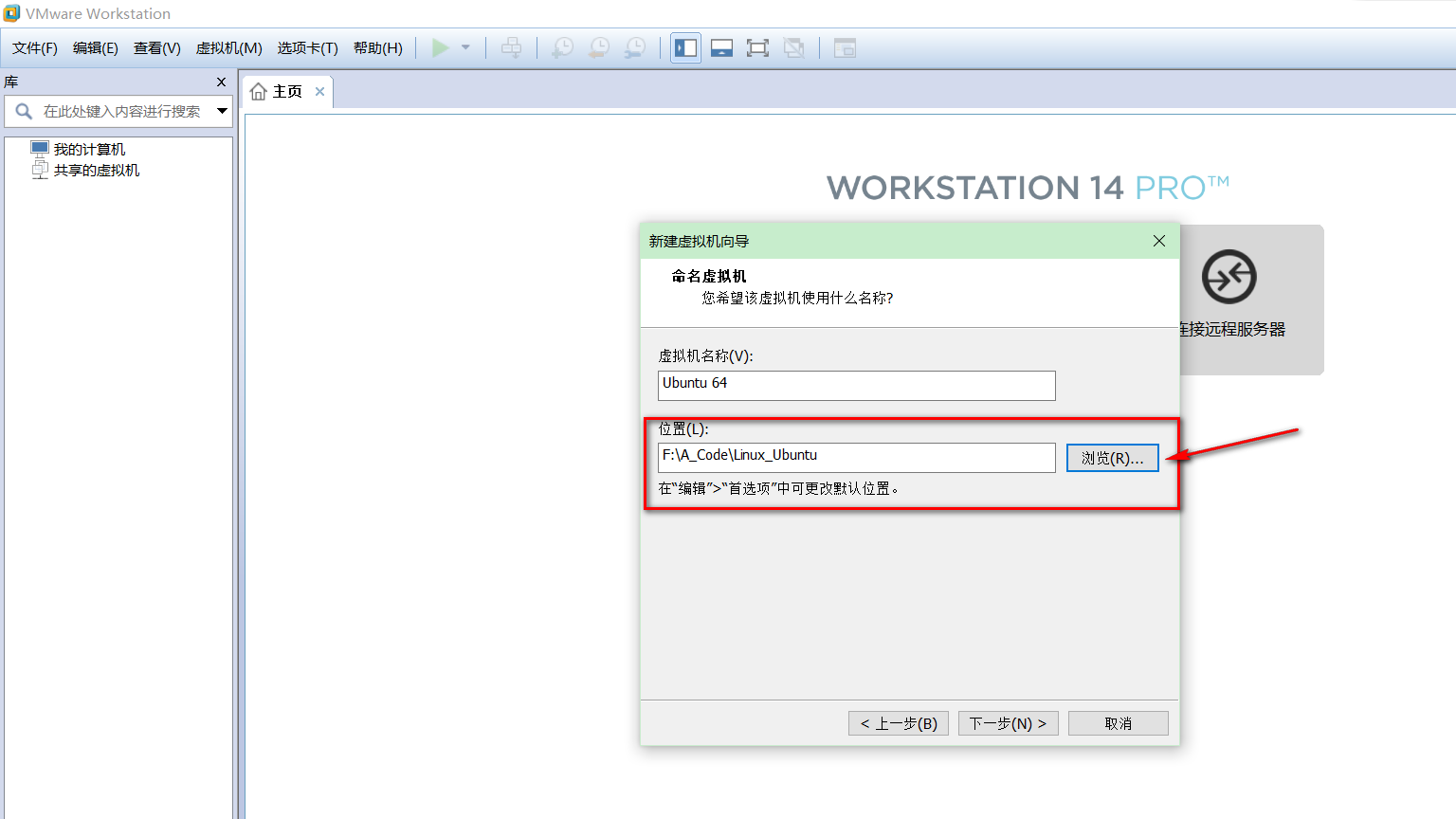
7.處理器配置採用預設配置,如圖所示,並點選《下一步》;

8.虛擬機器記憶體分配根據電腦配置來分配,本機分配1024MB大小,分配好大小後點擊《下一步》:
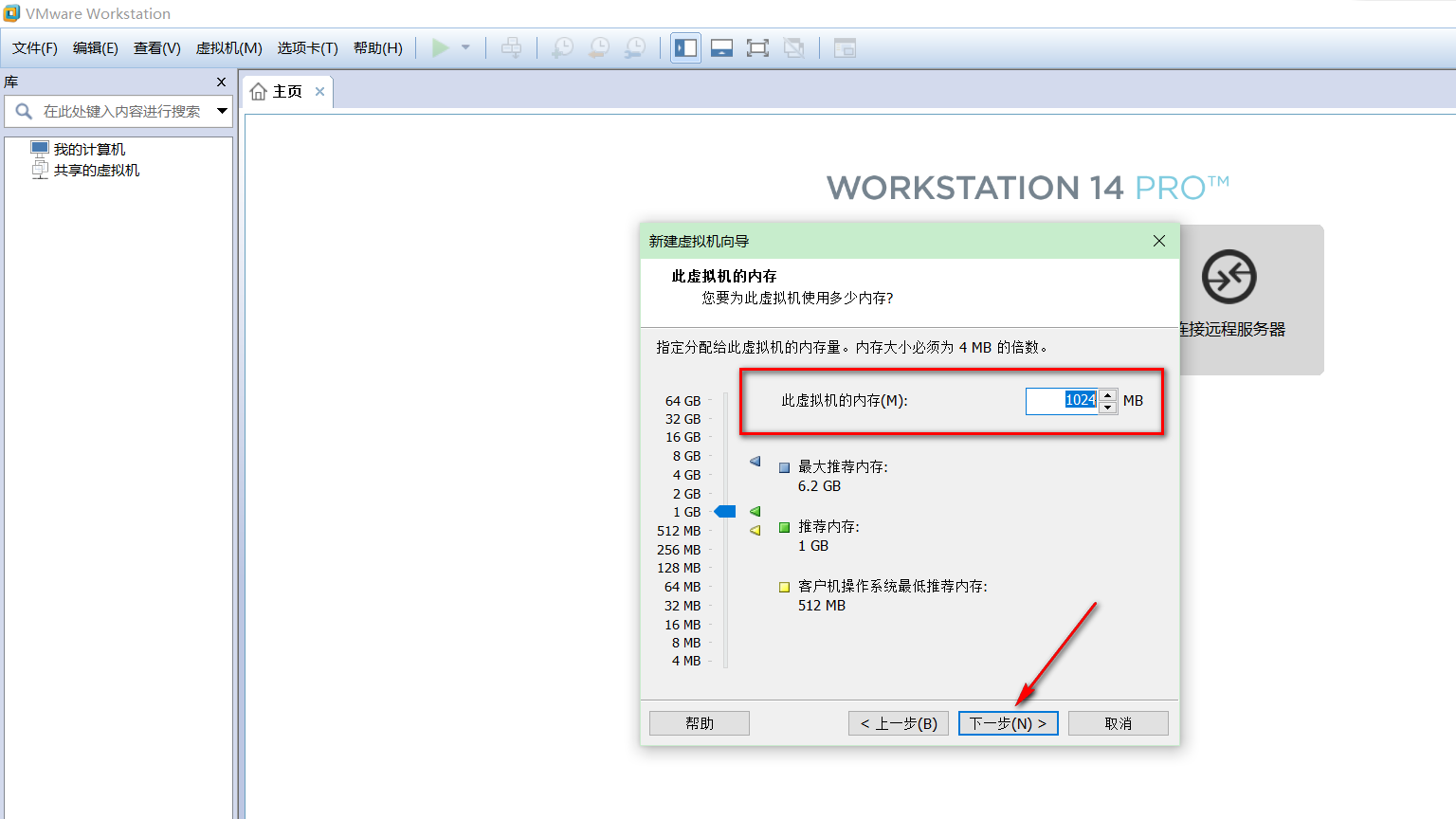
9.網路型別選擇《使用網路地址轉換(NAT)(E)》選項,tips:在VMware中提供了三種網路模式,分別為①橋接模式(Bridge)②網路地址轉換模式(NAT)③ 僅主機模式(Host-Only),三種網路模式各自有不同的功能,需要用到的可以詳細瞭解;
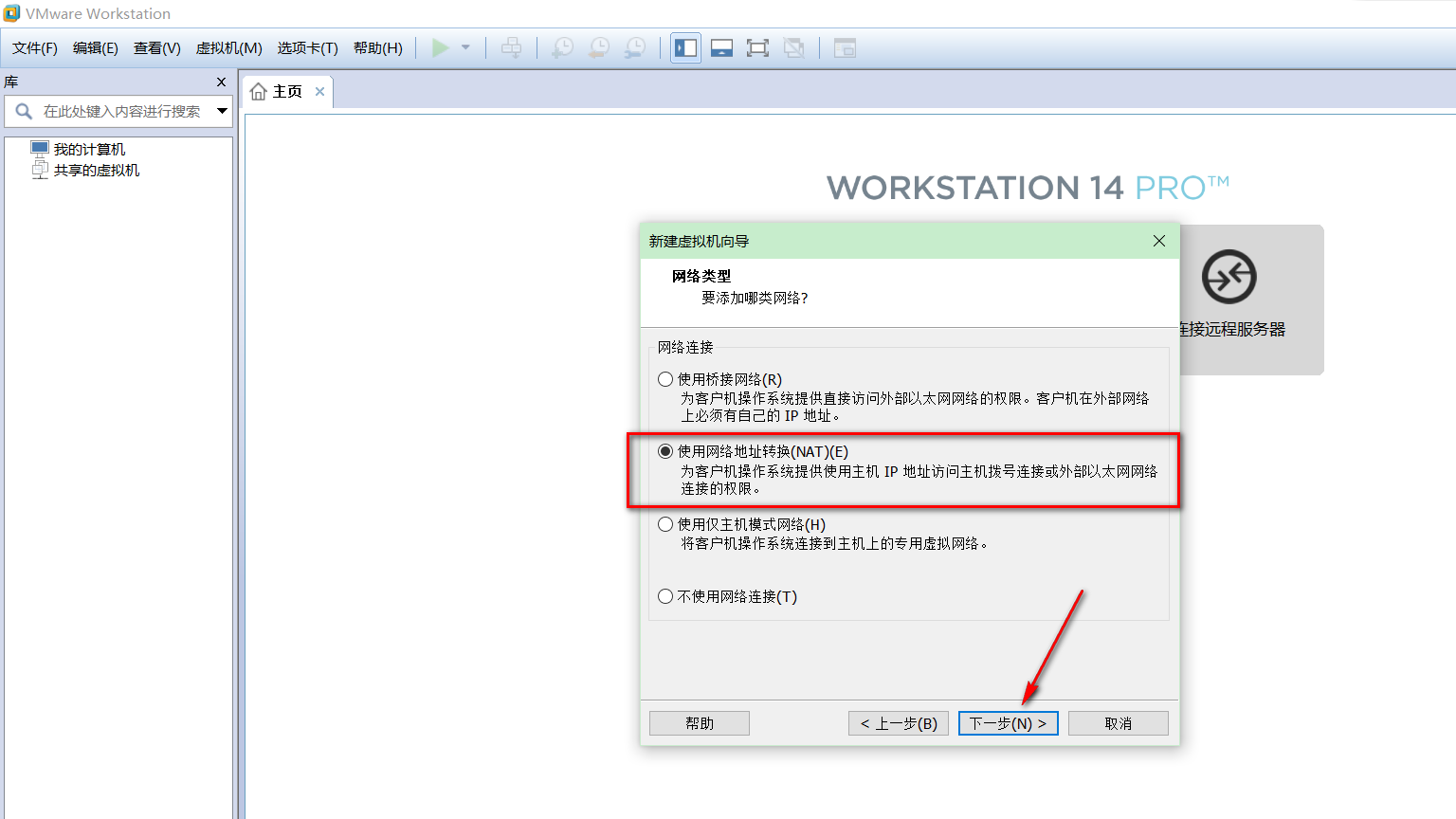
10.加下來兩個步驟均選擇預設選項,並點選《下一步》;


11.選擇磁碟選擇《建立新虛擬磁碟》,並點選《下一步》;

12.磁碟大小根據自己實際需要,本機選擇30GB大小,並選擇《將虛擬磁碟拆分成多個檔案(M)》,並點選《下一步》;

13.指定磁碟檔案命名《Ubuntu 16 0.4 LTS》,並點選《下一步》;

14.到下一介面時選擇《自定義硬體》,並進入下一步設定
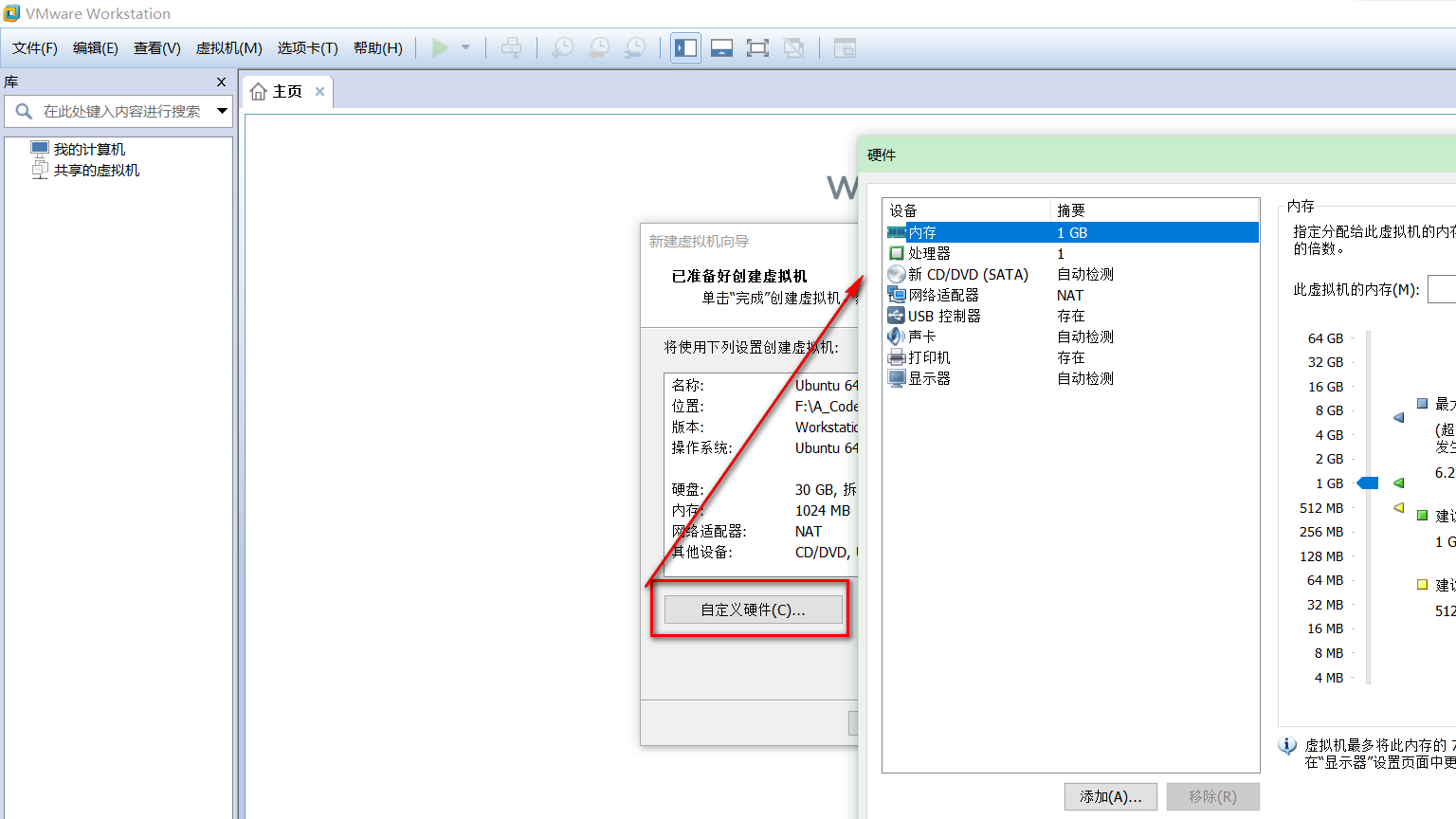
15.在硬體設定介面點選《新CD/DVD(SATA)》選項,右邊選擇《使用ISO映像檔案(M)》,並選擇Ubuntu16.04映象所在資料夾位置,並點選確定,虛擬機器基本完成安裝。
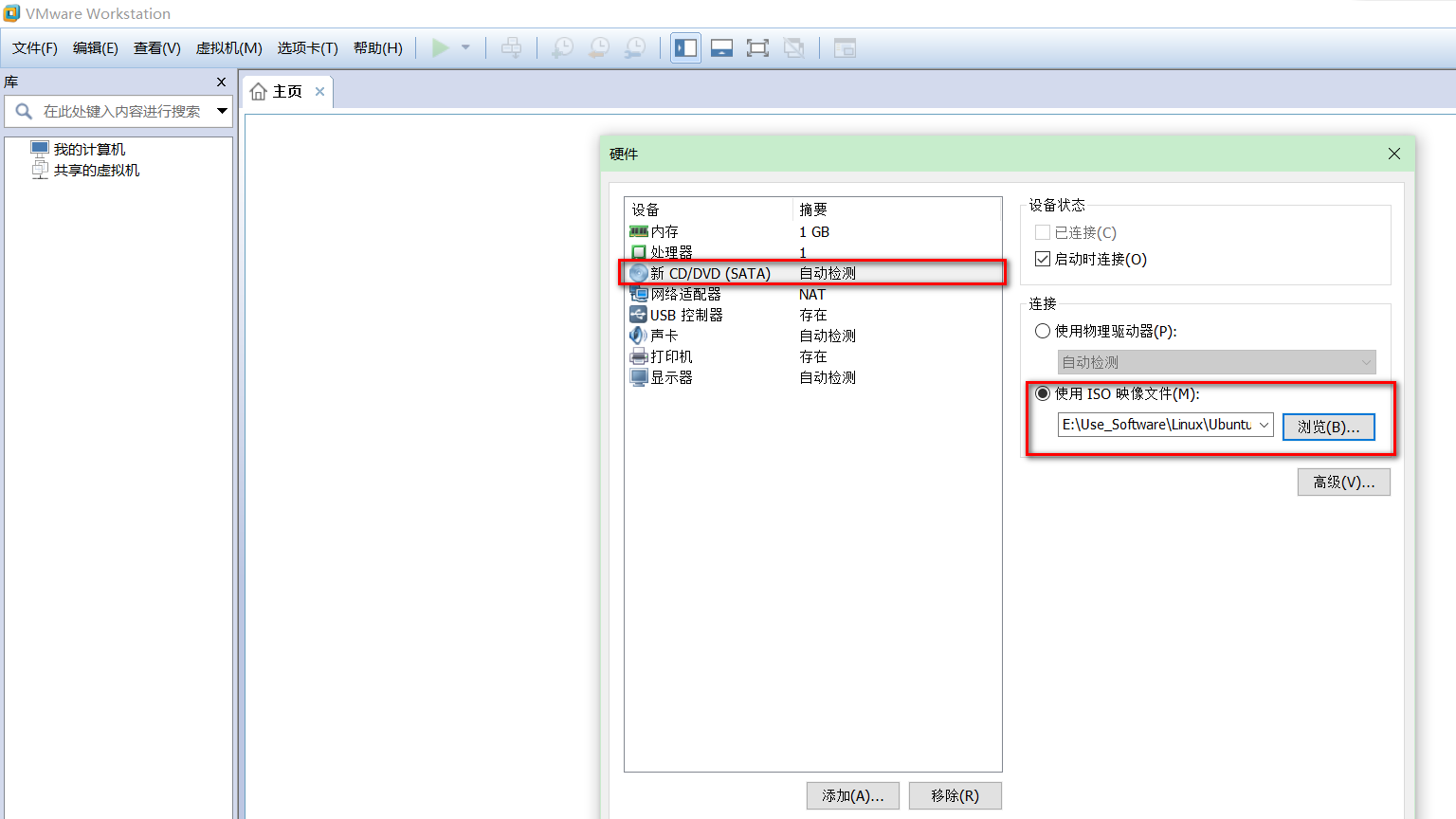
16.開啟虛擬機器進行進一步的安裝配置。
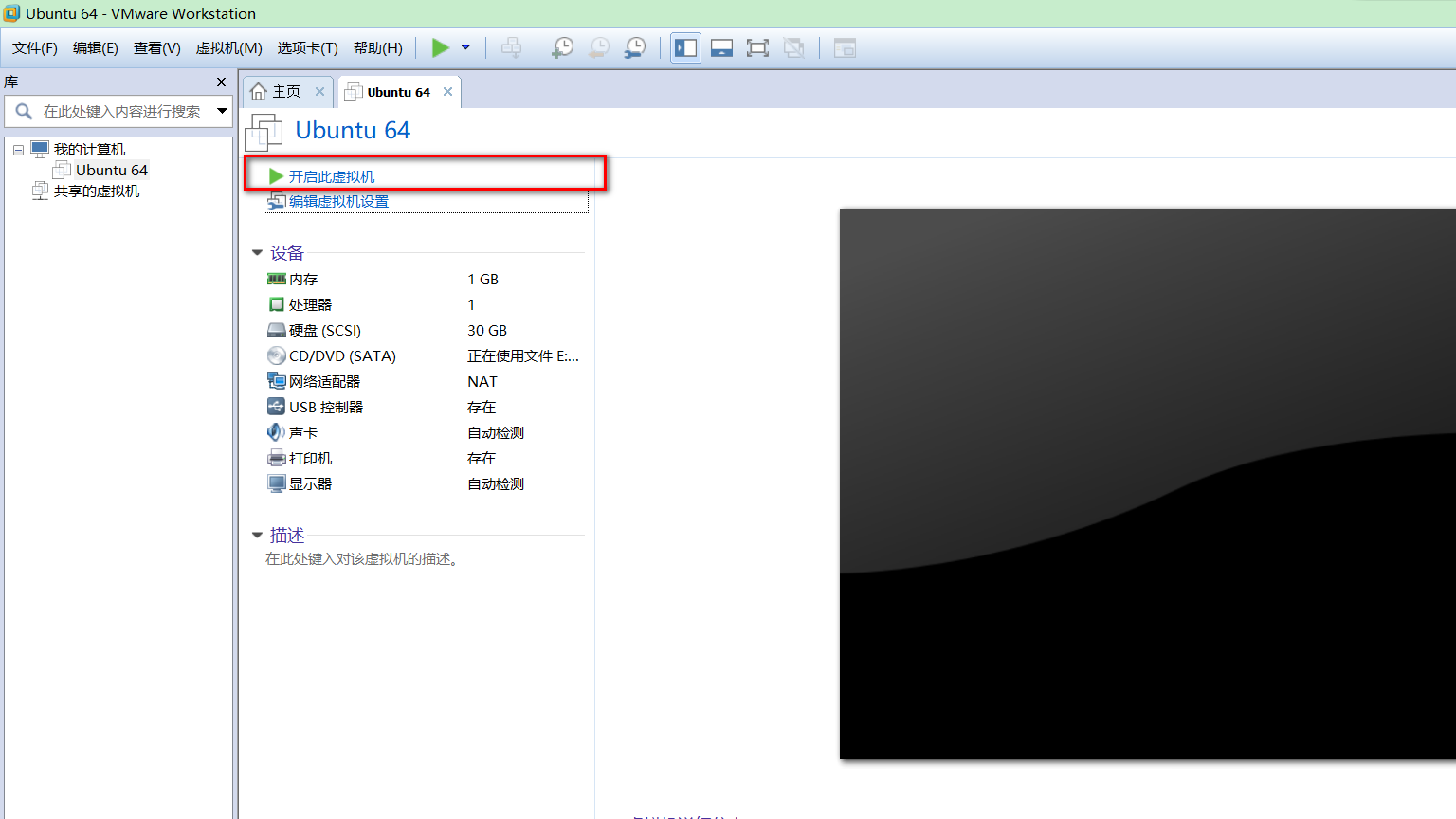
17.開啟虛擬機器後,進一步的安裝配置如圖所示;
選擇中文安裝;
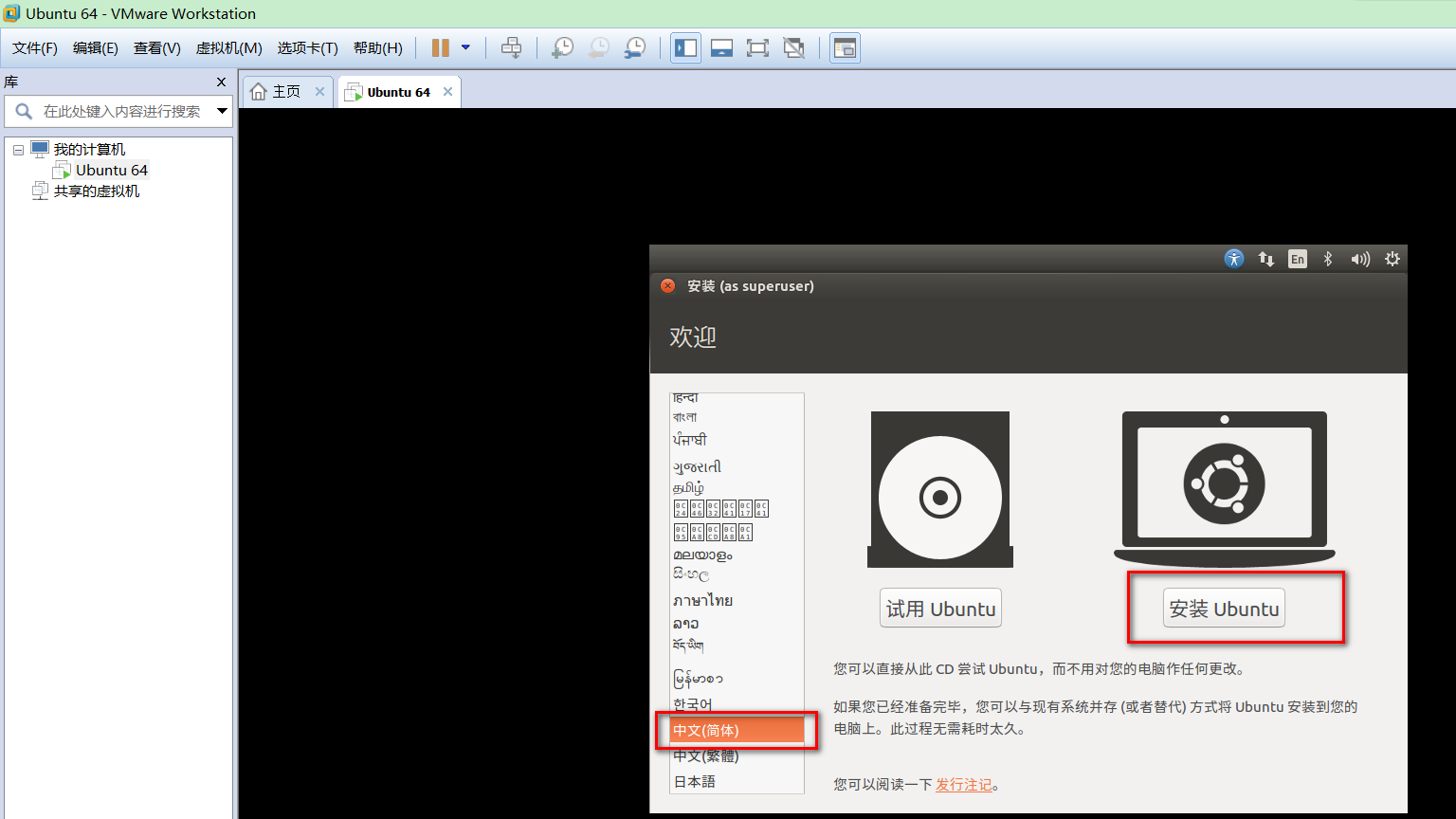
根據需要勾選軟體安裝;
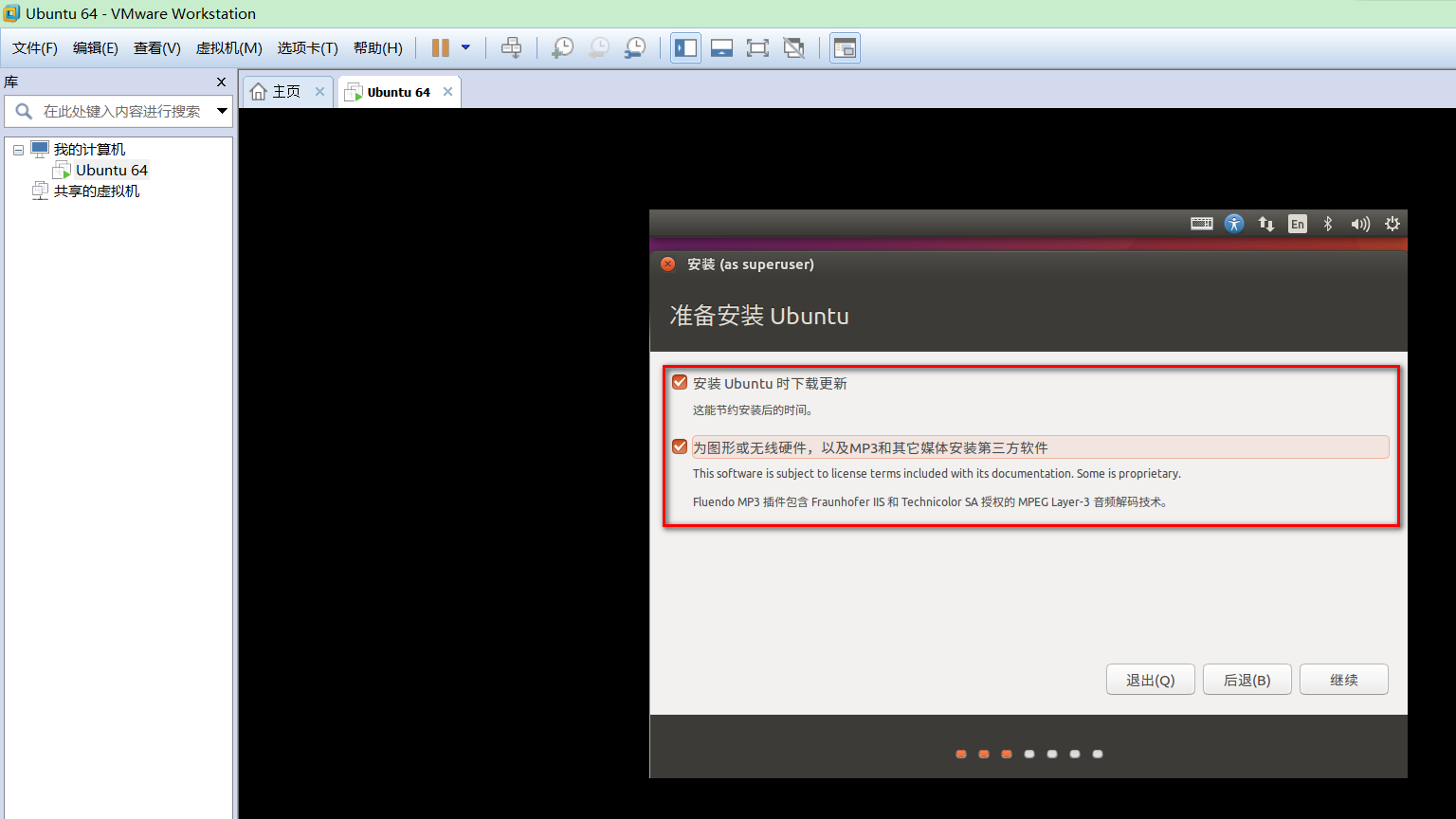

點選中國地圖,會自動填充《shanghai》;
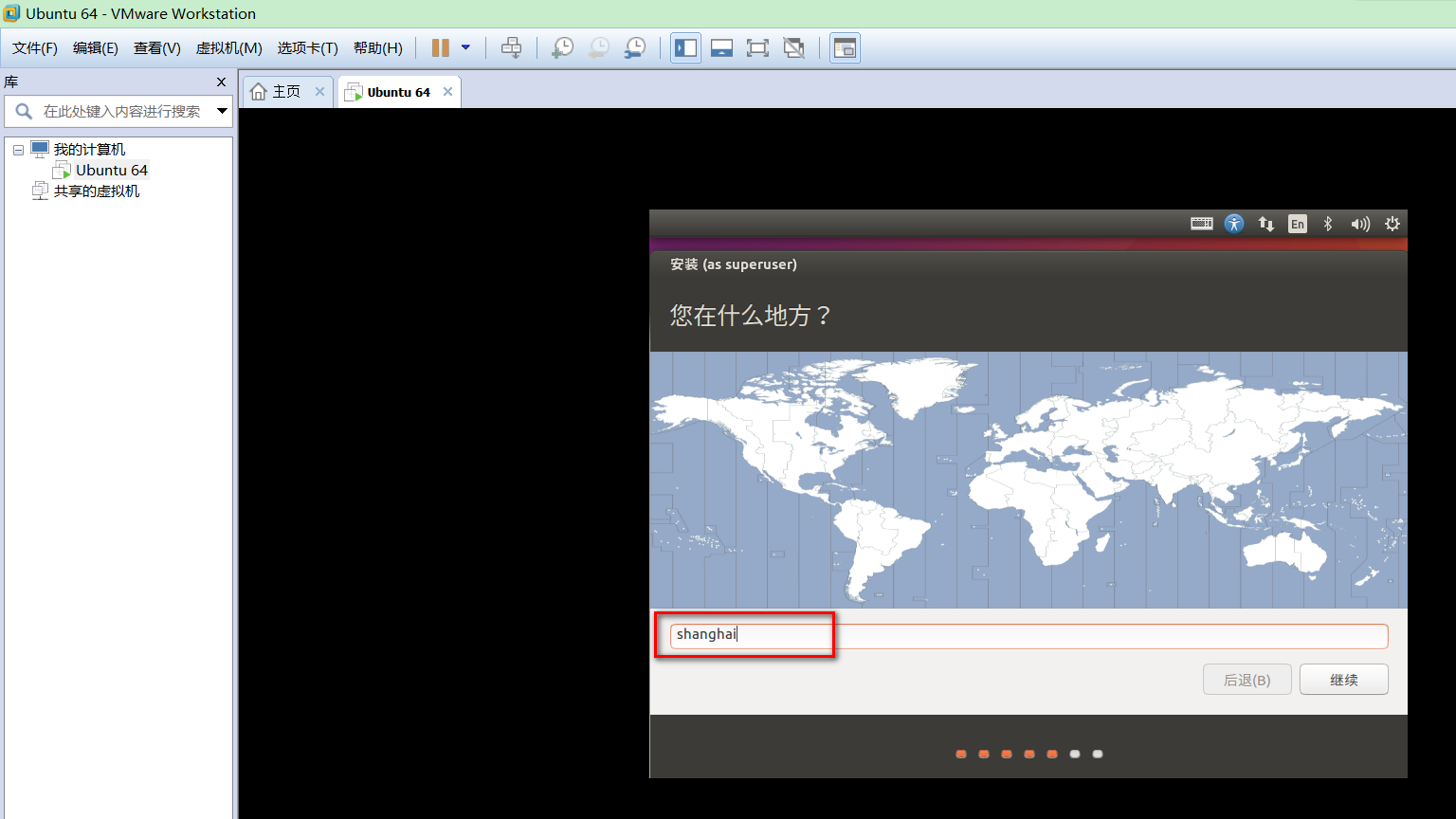
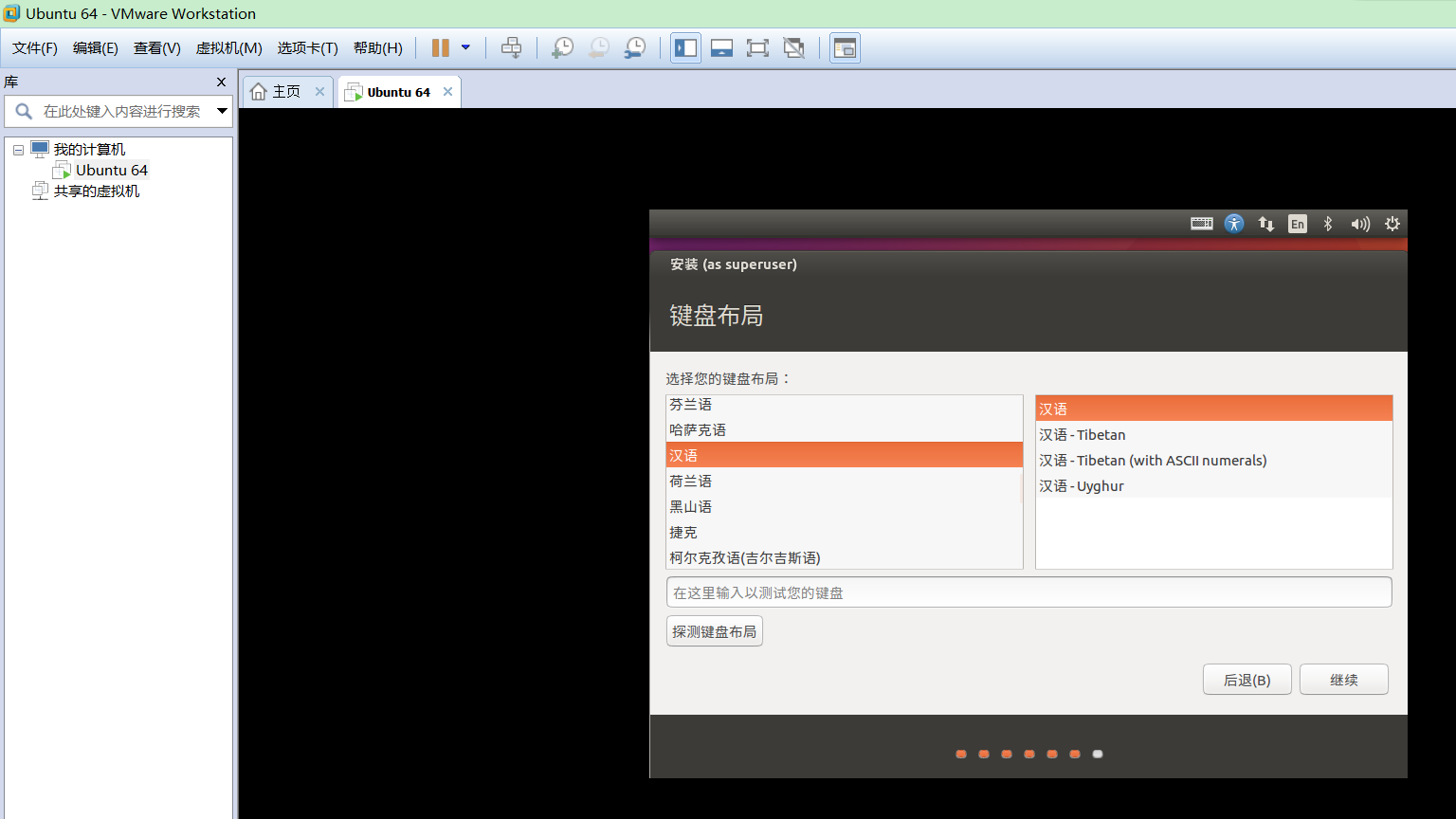
輸入自己的使用者名稱和密碼;
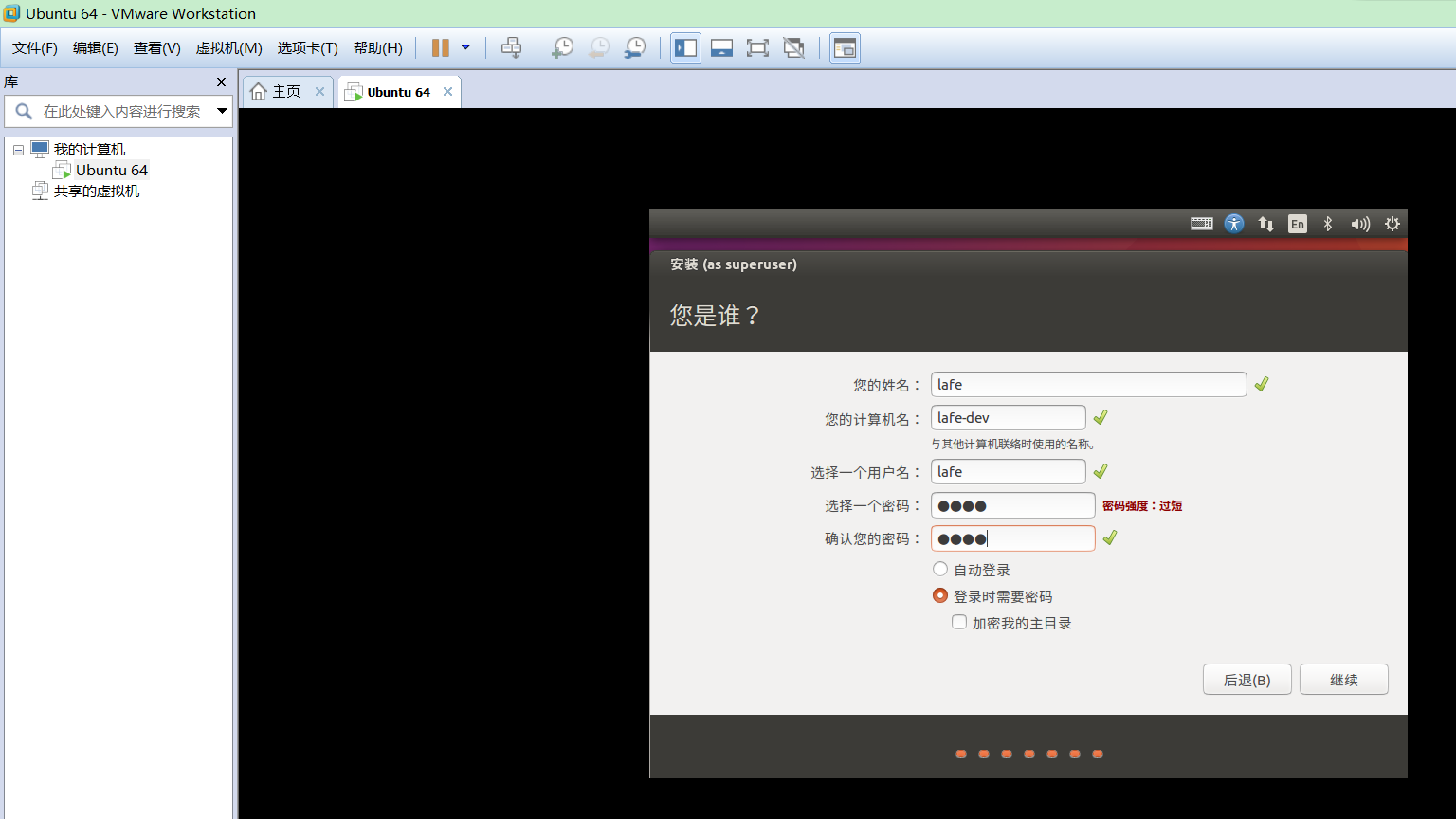
點選《繼續》開始安裝,稍等一會後安裝完成;並點選重啟後輸入使用者名稱和密碼後進入Ubuntu系統介面。
 \
\
至此Ubuntu安裝成功。
為了更方便windows和linux之間的操作,VMware軟體提供了VMwareTools 工具,下一篇部落格詳細講述安裝過程。。。
相關推薦
VMware14.0.0 版本虛擬機器安裝Ubuntu16.04 LTS版本Linux系統(多圖詳細步驟)
一.前期準備工作 1.成功安裝完成VMware14軟體; 2.去Ubuntu官網下載Ubuntu16.0.4 LTS 版本的映象檔案。 二.安裝步驟 1.開啟VMware軟體,選擇《建立虛擬機器》; 2.選擇《自定義》,並點選《下一步》; 3.硬體相容性選擇《Workstation14.x》,並點選
VMware Workstation 14 虛擬機器安裝Ubuntu16.04版本Linux系統
1. Ubuntu官網下載Ubuntu 16.0.4版本 下載地址: http://cn.ubuntu.com/download/ 2. VMware Workstation 14的下載和安裝 下載地址: http://rj.baidu.com/
Ubuntu12.04中的虛擬機器安裝Ubuntu16.04,並實現遠端控制16.04
目錄 看到標題可能有人會笑,筆者玩兒呢,同一臺電腦12.04控制16.04,筆者也沒辦法,工作需要。既然碰到這茬了,又不會,學習別人加上自己折騰,總算搞好了,簡單記錄一下,方便自己也可能幫助到別人。 筆者VMware裝Ubuntu16.04時(請參考Vmware安裝Ubuntu ==> 連網成
Windows10安裝Linux子系統-不使用虛擬機器安裝ubuntu16.04,ubuntu18.04
使用Win鍵開啟程式面板,然後進入Windows系統,開啟控制面板——點選解除安裝程式——點選左側的啟用或關閉Windows功能,勾選適用於Linux的Windows子系統,然後點選確定。 開啟Microsoft Store,搜尋ubuntu,目前支援Ubuntu、
VMware虛擬機器安裝Ubuntu16.04
下載Ubuntu映象:http://www.ubuntu.org.cn/download/ubuntu-kylin 此處下載的是 Ubuntu Kylin 16.04 LTS 64-bit,選擇它的原因是ubuntu kylin比ubuntu更加本地化,更符合中國人的使用習慣,對於初學者來說更容
Ubuntu16.04下配置tinyos環境+虛擬機器安裝+Ubuntu16.04安裝
Ubuntu16.04下配置tinyos環境 一、目的: 熟悉Tinyos的安裝過程 二、內容: 在虛擬機器下Ubuntu16.04系統下安裝Tinyos 三、環境配置 Ubuntu16.04 由於Tinyos是在Linux環境下安裝的,電腦虛擬機器之前也裝過Ubuntu 系統,所以在這
VMware12虛擬機器安裝ubuntu16.04系統教程
對於沒有接觸過Ubuntu系統的小夥伴來說,直接在物理機上安裝Ubuntu單系統或者windows、Ubuntu雙系統一件比較刺激的事情,因為一不小心可能就會把電腦整崩潰,或者出現各種問題,所以在一開始可以用虛擬機器熟悉演練一下Ubuntu系統很有必要,今天把這個過程
關於在windows上遠行的虛擬機器為ubuntu16.04中不能複製和貼上的問題解決方案 Linux安裝 VMware tools 工具解決複製和貼上的方法
VMware虛擬機器中如何安裝VMWare-Tools詳解好處:可以支援圖形介面,可以支援共享檔案功能等 1 工具/原料 1)安裝過虛擬機器軟體的計算機 2)linux------->Ubuntu 16.04作業系統 三行命令搞定Ubuntu 16.04下安裝VMware Tool
java專案搭建個人網站之虛擬機器安裝Linux6.9伺服器版本(一)
因個人不想購買阿里伺服器等原因,決定在自身電腦安裝VM10虛擬機器作為測試伺服器使用... 虛擬機器的安裝:這裡寫連結內容 參看這個說的很詳細。因為我自己本身有VM10的虛擬機器,這裡我使用的是VM10的虛擬機器版本..推薦看的虛擬機器安裝文章是12版本的..大致一樣....都可以使用.
Caffe學習之——虛擬機器下Ubuntu16.04 安裝caffe教程
轉載自:https://blog.csdn.net/c20081052/article/details/79775127安裝caffe的依賴項1)一般依賴項sudo apt-get install libprotobuf-dev libleveldb-dev libsnapp
安裝VMware虛擬機器於Ubuntu16.04
vmware下載地址 :http://www.zdfans.com/5928.html ubuntu下載地址:http://cn.ubuntu.com/ (中國官網) 具體可參照以下部落格:http://blog.csdn.net/u013142781/article
Ubuntu12.04中的虛擬機安裝Ubuntu16.04,並實現遠程控制16.04
des window set 客戶端 選擇 默認 第一個 虛擬 聲音 目錄 1、設置網絡連接 1.1 VMware虛擬機網絡地址設置 1.2 設置虛擬機內Ubuntu16.04的網絡模式 未開機狀態下 開機狀態下 1.3 查看虛擬機中Ubuntu16.04的IP 2、
關於在windows上遠行的虛擬機器為ubuntu16.04中不能複製和貼上的問題解決方案
Linux安裝 VMware tools 工具解決複製和貼上的方法 VMware虛擬機器中如何安裝VMWare-Tools詳解好處:可以支援圖形介面,可以支援共享檔案功能等 1 工具/原料 1)安裝過虛擬機器軟體的計算機 2)linux------->Ubuntu 16.04作業
VMware虛擬機器建立Ubuntu16.04映象
1.安裝VMware Workstation 12pro 軟體破解版:連結:https://pan.baidu.com/s/1u3v1JmGInzGLmiETsg9wWg 提取碼:h1du 百度網盤地址:連結:https://pan.baidu.com
虛擬機器安裝 Ubuntu18.04
安裝Ubuntu18.04虛擬機器1. 虛擬機器選擇VMware: 請自行在官網下載:https://www.vmware.com/ 此文中使用的是Vmware Workstation 14 pro 之前用過oracle VM virtualBox ,比VM
虛擬機器(vmware)ubuntu16.04的擴容
2018/11/13 版本: VMware® Workstation 14 Pro; ubuntu 16.04 有兩種擴容方法: 1.建立一塊新的虛擬硬碟; 2.直接擴充套件根分割槽的大小 這裡呢,我們只考慮第二種。 選取擴容大小,等待擴容完畢之後
virtual box虛擬機器安裝+ubuntu14.04系統安裝+GCC4.8編譯器安裝
先說下自己的系統是ubuntu keylin14.04版本的,是在virtual box虛擬機器中裝的Linux系統。然後打算在其中裝GCC編譯器。 如果有人不太熟悉如何安裝virtual box和ubuntu keylin的,給出如下良心教程。網上的教程那麼多,比較良心的
linux 筆記(一)(虛擬機器安裝、磁碟分割槽、linux安裝)
Linux筆記(一) Windows與linux的區別。 1. 嚴格區分大小寫。 2. 所有的內容都是檔案。 3. 不以副檔名區分檔案型別(下面是約定俗成的副檔名)。 a) 壓縮包:
Virtual Box虛擬機安裝Ubuntu16.04
移植 上下左右鍵 name ifconfig 安裝mysql 習慣 環境 sge 兩臺電腦 事先聲明,參考自:https://www.cnblogs.com/wyt007/p/9856290.html 撰寫此文,純屬是為了便利以後換電腦重裝。 Linux簡介
安裝ubuntu16.04後wifi無法使用(聯想y7000筆記本)
2018/12/03 解決過程: 參考方案: 聯想筆記本Y7000—ubuntu16.4無法開啟wifi的解決辦法 http://blog.sina.com.cn/s/blog_c689bd6c0102xhm2.html#cmt_5B2BCE93-75880585-5F1F678A-8C3-867 聯想超極
